Markkinointisivujen luonti ja käyttöönotto
Vihje
Jos haluat kokeilla Dynamics 365 Customer Insightsia maksutta, voit rekisteröityä 30 päivän kokeiluversioon.
Tärkeää
Tämä artikkeli koskee vain lähtevää markkinointia, joka poistetaan tuotteesta 30. kesäkuuta 2025. Vältä katkot siirtymällä reaaliaikaisiin siirtymiin ennen tätä päivämäärää. Lisätietoja: Siirtymisen yleiskatsaus
Markkinointisivu on verkkosivu. Se sisältää lomakkeen, jolla käyttäjät voivat rekisteröityä tarjouksen tilaajiksi, päivittää yhteystietonsa, hallita postitusluetteloiden tilauksia ja tehdä muita toimintoja. Dynamics 365 Customer Insights - Journeys sieppaa automaattisesti kaikki markkinointisivun kautta lähetetyt tiedot ja siirtää ne saman tien asiakastietokantaan.
Markkinointisivut ovat yhteydessä moniin muihin Dynamics 365 Customer Insights - Journeysin toimintoihin, kuten sähköpostimarkkinointiin, asiakassiirtymiin, käyttäjän toimien analysointiin, liidien pisteytykseen ja tulosten analysointiin. Ne myös sisältävät näitä ominaisuuksia tukevia lisätoimintoja.
Tärkeä
Tässä aiheessa kuvattu markkinointisivun ominaisuus edellyttää, että sinulla on Power Apps -portaali, joka on liitetty Dynamics 365 Customer Insights - Journeys -instanssiin. Jos järjestelmänvalvoja on päättänyt asentaa Customer Insights - Journeysin ilman portaalia, tässä aihe kuvatut ominaisuudet eivät ole käytettävissäsi. Jos yrität ottaa käyttöön markkinointisivun ilman, että portaali käytettävissä, saat ilmoituksen asiasta ja mahdollisuuden asentaa portaalin halutessasi (järjestelmänvalvojan oikeudet vaaditaan).
Huomaa kuitenkin, että pelkkä oletusarvoinen tilauskeskus on käytettävissä, vaikka sinulla ei olisikaan portaalia. Dynamics 365 Customer Insights - Journeys -palvelin isännöi tätä sivua, ja sitä voidaan mukauttaa tässä aiheessa kuvattujen ominaisuuksien avulla. Lisätietoja: Tilausten oletushallintakeskus.
Yleiskatsaus: uuden markkinointisivun luominen ja julkaiseminen
Uuden markkinointisivun luominen ja julkaiseminen verkossa sisältää seuraavat vaiheet:
Valitse Lähtevä markkinointi>Internet-markkinointi>Markkinointisivut, ja valitse Uusi komentopalkista luodaksesi uuden sivun.
Valitse sivun malli, joka luo alkuperäisen suunnitelman määrittämällä sivun tyypin, sarakkeiden asettelun ja näytesisällön.
Lisää ja muokkaa sivun sisältöä. Graafisella editorilla voit vetää suunnitelmaan uusia sivuelementtejä (kuten lomakkeita, tekstiä, kuvia ja muuta sisältöä). HTML-editorilla voit puolestaan lisätä muita ominaisuuksia, mukautettuja tyylejä ja komentosarjoja. Myöhemmin sinun täytyy ehkä luoda uusia lomakkeita, mutta yleensä pystyt käyttämään aiemmin luotuja.
Kun olet tyytyväinen suunnitelmaan, tarkista, että siinä on tarvittava sisältö, mutta ei teknisiä virheitä, valitsemalla komentopalkista Tarkista virheet. Jos tarkistus löytää jonkin ongelman, lue sen kuvaus, korjaa ongelma ja yritä uudelleen, kunnes sivu läpäisee tarkistuksen.
Valitse komentopalkista Tallenna. Tämän jälkeen sivu tarkistetaan ja tallennetaan järjestelmään. Se ei ole vielä kuitenkaan käytettävissä verkossa. Valitse Julkaise, kun haluat julkaista sen Power Apps -portaalissa. Siellä sivu on käytettävissä julkisen URL-osoitteen avulla. Nyt voit aloittaa sivun markkinoinnin lisäämällä sen linkkejä markkinointisähköpostiviesteihin, mainospalkkeihin, yhteisöpalvelujulkaisuihin ja muihin markkinointihankkeisiin.
Lisätietoja: Digitaalisen sisällön suunnittelu
Aiheen muissa osissa on lisätietoja näistä vaiheista, kuten lomakkeiden ja lomakekenttien käsittelystä, markkinointisivujen yhdistämisestä sähköpostiviesteihin ja asiakassiirtymiin sekä tulosten lukemisesta ja tulkitsemisesta.
Markkinointisivujen tyypit
Markkinointisivuja on kolmea perustyyppiä:
- Saapumissivut
Saapumissivuilla tarkoitetaan verkkosivua, jolla olevan syötelomakkeen avulla kävijät voivat rekisteröityä latauksen, alennuksen, postitusluettelon tai muun edun käyttäjiksi antamalla yhteystietonsa. Kun kävijä lähettää lomakkeen, Dynamics 365 Customer Insights - Journeys tallentaa lähetetyt arvot automaattisesti tietokantaan ja luo uusia tietueita tai päivittää aiemmin luodut tarpeen mukaan. - Tilausten hallintakeskukset
Kaikissa markkinointisähköpostiviesteissä on oltava linkki tilausten hallintakeskukseen, jossa viestin vastaanottajat voivat perua tilauksen, valita muita luetteloita, joita he haluavat tilata, tai päivittää yhteystietonsa. Voit valita kuhunkin tilausten hallintakeskukseen sisällytettävät postitusluettelot, mutta kaikissa tilausten hallintakeskuksissa on myös valintaruutu, jonka valitsemalla kävijä voi kieltäytyä vastaanottamasta markkinointisähköpostiviestejä. - Lähetä ystävälle
Jos haluat, että markkinointisähköpostiviestien vastaanottajat voivat lähettää viestit edelleen ystävilleen, jotka saattaisivat olla kiinnostuneita tarjouksistasi, luo lähetä edelleen ystävälle ‑markkinointisivu ja lisää sen linkit markkinointisähköpostiviesteihin. Dynamics 365 Customer Insights - Journeys seuraa viestin lähettämistä edelleen, kun yhteyshenkilöt käyttävät Lähetä edelleen ystävälle -lomaketta. Seurantaa ei kuitenkaan tehdä, jos yhteyshenkilöt lähettävät viestin edelleen tavallisella sähköpostiohjelmalla. Sähköpostiohjelmalla edelleenlähetetyt viestit sisältävät alkuperäisen vastaanottajan jäljitteen ja mukautetut linkit, joten myös kaikki näiden edelleenlähetettyjen viestien vuorovaikutustoiminnot näytetään sähköpostituloksissa alkuperäisen vastaanottajan tekeminä. Jos yhteyshenkilö sen sijaan käyttää Lähetä edelleen ystävälle -lomaketta, Dynamics 365 Customer Insights - Journeys luo jokaiselle edelleenlähetetylle viestille uuden jäljitteen ja mukautetut uudelleenohjauslinkit. Lähetä edelleen ystävälle ‑lomakkeiden vastaanottajat eivät myöskään näe alkuperäiselle vastaanottajille suunnattuja mukautettuja tietoja. Tietosuojan vuoksi kaikki Lähetä ystävälle ‑lomakkeeseen syötetyt tiedot poistetaan 30 päivän kuluttua. Uusia yhteyshenkilö- tai liiditietueita ei siten luoda, ellei edelleen lähetetyn lomakkeen vastaanottaja itse päätä rekisteröityä käyttäjäksi saapumissivulla.
Dynamics 365 Customer Insights - Journeys sisältää myös sekä Customer Voice- (online-kyselyjä varten) että Tapahtumien hallinta ‑ominaisuuden (joka sisältää täydellisillä toiminnoilla varustetun tapahtumasivuston tapahtuman tietoja ja rekisteröitymistä varten). Markkinointisivujen tapaan nekin ovat vuorovaikutteisia verkkosivuja, jotka toimivat Power Apps ‑portaaleina. Ne toimivat markkinointisivujen tapaan taustalla, mutta koska ne ovat erikoissivuja, niitä käsitellään eri tavalla. Lisätietoja: Tapahtumasivuston määrittäminen ja Online-kyselyjen luominen ja suorittaminen
Markkinointisivujen luonti, tarkasteleminen ja hallinta
Uuden markkinointisivun luominen
Luo uusi markkinointisivu jollakin seuraavista tavoista:
Valitste Lähtevä markkinointi>Internet-markkinointi>Markkinointisivut nähdäksesi täyden listan kaikista sivuista, jotka ovat saatavilla instanssissasi, ja valitse seuraavaksi +Uusi komentopalkista. Järjestelmä pyytää sinua valitsemaan ensin mallin, joka määrittää sivun tyypin sekä sarakeasettelun ja voi sisältää myös näytesisältöä. Olet nyt sisällön suunnitteluohjelmassa, jossa voit aloittaa sivun suunnittelun.
Kun käsittelet markkinointisähköpostiviestiä tai asiakassiirtymää, lisää markkinointisivuruutu tai suunnitteluelementti siirtymään tai viestiin ja valitse sitten Ominaisuudet-välilehdestä +Uusi sen sijaan, että valitsisit aiemmin luodun sivun. Näytön sivulta liukuu esiin pikaikkunoiden pikaluontitoiminto. Täytä arvot kaikkiin pakollisiin kenttiin ja valitse sitten OK. Uusi markkinointisivu luodaan valitsemillasi asetuksilla ja otetaan käyttöön uudessa asiakassiirtymäruudussa. Sinun täytyy kuitenkin vielä viimeistellä sivu myöhemmin valitsemalla malli ja mukauttamalla sitä tarpeen mukaan. Voit tehdä sen nyt valitsemalla Muokkaa Ominaisuudet-välilehdeltä sivun ollessa valittuna, tai voit tehdä sen myöhemmin täältä tai kokonaisesta listasta valitsemalla Lähtevä markkinointi>Internet-markkinointi>Markkinointisivut.
Tarvittavien kenttien arvojen määrittäminen
Aina kun luot uuden markkinointisivun, sinun on täytettävä sivun otsikossa näkyvät pakolliset kentät. Valitse Lisää ylätunnisteen kenttiä -painike otsikon reunassa avataksesi avattavan valintaikkunan ja tee seuraavat asetukset:
- Nimi: Anna sivulle nimi, joka tunnistat helposti myöhemmin. Nimi on vain sisäiseen käyttöön.
- Tyyppi: Valitse haluamasi sivun tyyppi. Kullakin tyypillä on erilaiset vaatimukset ja asetukset.
- Osittainen URL-osoite: Kun julkaiset sivun, tämä arvo on osa sen URL-osoitetta. Sivu julkaistaan Power Apps ‑portaalissa, joten sivun lopullinen URL-osoite on muodossa: https://<YourOrg>.microsoftcrmportals.com/<PartialURL>. Kirjoita sopiva osittainen URL-osoite (huomaa, että yhteyshenkilöt voivat huomata tekstin sivua ladatessaan).
(Nämä asetukset ovat käytettävissä myös Yhteenveto-välilehdessä.)
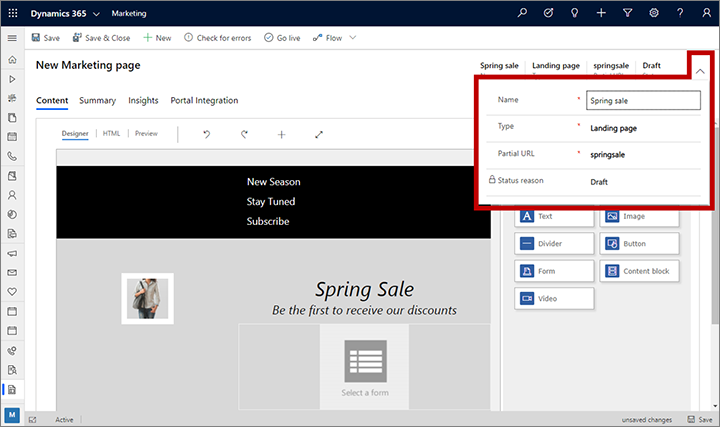
Valitse Tallenna komentopalkista, kun olet tehnyt nämä asetukset.
Sisällön suunnitteleminen
Valittuasi mallin pääset sivun sisällön suunnitteluohjelmaan, joka muistuttaa Dynamics 365 Customer Insights - Journeys ‑järjestelmän muita digitaalisen sisällön suunnitteluohjelmia. Voit käyttää sitä seuraavasti:
Sisältö>Suunnitteluohjelma-välilehden sisältämällä graafisella työkalulla voit suunnitella sisältöä käyttämällä vedä ja pudota- sekä osoita ja napsauta ‑toimintoja. Voit lisätä suunnitelmaan uusia elementtejä vetämällä elementtejä Sisältö>Suunnitteluohjelma>Työkalut-välilehdestä sisältökaavioon. Valitse suunnitelmassa jo mukana oleva suunnitteluelementti ja määritä sen asetukset sekä tyyli Sisältö>Suunnitteluohjelma>Ominaisuudet-välilehdessä.
Kun valitset kaaviossa suunnitteluelementin, elementin yläpuolella näkyy yleensä ponnahdustyökalurivi. Sen työkalut vaihtelevat valitsemasi suunnitteluelementin tyypin mukaan. Työkalurivillä on yleensä valitun elementin siirtämiseen, kopiointiin tai poistamiseen tarkoitetut komennot. Työkalurivillä on tekstielementeille komennot, joilla voi ottaa käyttöön tekstin perusmuotoiluja samalla tavoin kuin Microsoft Wordissa.
Jos haluat muotoilla kokonaissivun perusfontilla, väreillä ja taustalla, valitse suunnittelijassa mikä tahansa kohta markkinointisivun taustasta. Kun olet valinnut taustan, Ominaisuudet-välilehdessä näkyvät Yleiset asetteluasetukset.
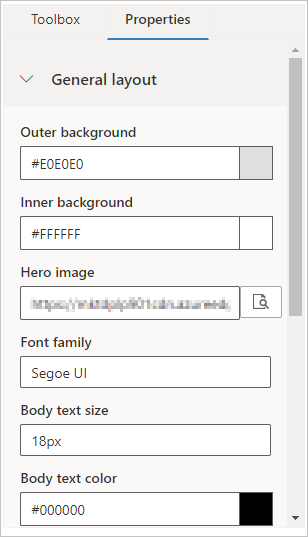
Voit muokata HTML-raakatekstiä suoraan Suunnitteluohjelma>HTML-välilehdessä. Tällä tavoin voit liittää sivulle aiemmin luodun HTML-rakenteen tai muokata koodia tavoilla, joita graafinen editori ei tue (voit käyttää esimerkiksi mukautettuja määritteitä tai logiikkaa).
Tärkeä
Portaaliin julkaistujen markkinointisivujen HTML-koodin on oltava pienempi kuin adx_copy-määritteen koon ylärajan portaalientiteetissä adx_webpage laskematta kuvia tai tuotuja komentosarjoja. Jos yrität julkaista malleja, jotka ovat suurempia kuin adx_copy-määritteen koon yläraja, näytetään virheilmoitus.
Lisätietoja: Digitaalisen sisällön suunnittelu
Markkinointisivun mallien määrittäminen
Dynamics 365 Customer Insights - Journeys sisältää kokoelman esimerkkimalleja, joilla pääset helposti alkuun. Voit myös tallentaa omia malleja, joiden avulla voit määrittää oman visuaalisen ilmeen ja luoda nopeasti sitä vastaavia sivuja.
Voit tarkastella, muokata ja luoda markkinointisivujen malleja valitsemalla Lähtevä markkinointi>Markkinointimallit>Sivumallit. Uusi malli luodaan muutoin samalla tavalla kuin uusi sivu, mutta siinä aloitetaan kokonaan alusta eikä siis valita aluksi sopivaa mallia.
Lisätietoja: Sähköposti-, sivu- ja lomakemallien käsitteleminen
Markkinointisivujen käyttöönotto
Luotavana oleva markkinointisivu pysyy luonnostilassa ja sitä voi siis muokata Dynamics 365 Customer Insights - Journeys ‑järjestelmässä, mutta se ei ole asiakkaiden käytettävissä Internetissä. Kun sivu on valmis käyttöön, se on julkaistava valitsemalla Julkaise. Tarkistuksella varmistetaan, että suunnitelmassa ei ole virheitä, ja jos niitä ei löydy, se julkaistaan portaaliin. Jos tarkistus löytää jonkin ongelman, lue virhesanoma, korjaa ongelma ja yritä uudelleen.
Voit muokata julkaistua sivua valitsemalla komentopalkissa Muokkaa. Sivu on muokkauksen aikana käytettävissä internetistä. Kun muokkaus on valmis, julkaise muutokset valitsemalla Tallenna. Tarkistuksella varmistetaan, että suunnitelmassa ei ole virheitä, ja jos niitä ei löydy, päivitykset julkaistaan.
Huomautus
Useimmat markkinointisivut sisältävät upotetun lomakkeen, joka on suunniteltava ja julkaistava erillään sivusta. Tuotu lomake tarkistetaan yhdessä julkaistavan sivun kanssa, joten jos upotettu lomake on poistettu tai sitä on muutettu siten, että se ei enää kelpaa, tarkistusvirhe tulee näkyviin, kun mukautettu sivu julkaistaan tai tallennetaan.
Voit poistaa julkaistun sivun internetistä valitsemalla komentopalkissa Keskeytä.
Lisätietoja: Julkaistavissa olevien entiteettien julkaiseminen ja niiden tilan seuraaminen
Saapumissivujen yhdistäminen muihin markkinointihankkeisiin
Jos haluat lisätä markkinointisähköpostiviestiin linkin saapumissivulle, voit joko luoda sivuun viittaavan dynaamisen tekstilinkin (tekstielementissä) muokkausaputoiminnolla, tai lisätä erillisen markkinointisivuelementin, joka luo sivulle linkittävän värikkään toimintokutsupainikkeen. Lisätietoja: Dynaamisen sisällön lisääminen sähköpostiviesteihin ja Markkinointisivujen lomake-elementti
Voit luoda asiakassiirtymiä, joiden sisältämät herättimet reagoivat markkinointisivun lähettämiseen. Tällöin sivun lähettäneitä yhteyshenkilöitä käsitellään eri tavoin kuin niitä, jotka eivät lähetä sivuja. Lisää tätä varten markkinointisivun ruutu siirtymän suunnitelmaan ja sijoita sitten herätin, joka viittaa ruutuun ja määrittelee logiikan, jonka mukaan sen käyttöön reagoidaan. Voit käynnistää markkinointisähköpostiviestiin linkitetyn markkinointisivun lisäämällä viestille sähköpostiruudun ja lisäämällä sitten markkinointisivun ruudun viestin aliruuduksi. Lisätietoja: Automatisoitujen kampanjoiden luominen asiakassiirtymien avulla
Lähetettyjen tietojen tarkasteleminen ja sivun toiminnan analysoiminen
Voit tarkastella lomakkeiden lähetyksiä ja sivun käyttöä sekä toimintaa koskevia analyysejä seuraavasti:
Valitse Lähtevä markkinointi>Internet-markkinointi>Markkinointisivut ja etsi sivu, jota haluat tarkastella, käyttämällä haku-, lajittelu- ja suodatusohjausobjekteja.
Siirry Insights-välilehteen.
Tarkastele lähetyksiä ja tietoja eri välilehdissä ja näytöissä.
Lisätietoja: Markkinointiaktiviteettien tulosten analysoiminen ja tietojen kerääminen
Markkinointisivujen oletusarvojen ja niitä vastaavien arvojen määrittäminen
Järjestelmänvalvojat voivat valita asetukset, jotka ohjaavat useita markkinointisivujen toimintaan liittyviä tekijöitä ilmentymässä sekä sitä, kuinka sivut yhdistävät saapuvat sivujen lähetykset järjestelmässä jo oleviin yhteyshenkilöihin sekä liideihin. Lisätietoja: Saapumissivujen määrittäminen
Tietosuojailmoitus
Tärkeä
Monet maat/alueet (myös Euroopan Unioni) edellyttävät, että evästeen asentamiseen käyttäjän koneelle on pyydettävä suostumus. Organisaatiosi vastuulla on olla tietoinen kaikista laeista ja säädöksistä ja noudattaa niitä kaikilla markkina-alueilla, joilla organisaatiosi toimii. Tämä koskee myös suostumuksen pyytämistä evästeiden asentamiseen. Lisätietoja EU:n säädöksistä on osoitteessa ec.europa.eu/ipg/basics/legal/cookies/. Dynamics 365 Customer Insights - Journeys käyttää evästeitä seuraavilla tavoilla:
- Customer Insights - Journeysin luomat ja ylläpitämät markkinointisivut käyttävät evästeitä tiedettyjen yhteyshenkilöiden esitäytössä ja yhteyshenkilöiden avaamien markkinointisivujen kirjaamisessa. Customer Insights - Journeysin sivuilla tai sivumalleissa ei ole evästeiden hyväksymisen toimintoa, joten se on tarvittaessa lisättävä. Voit tehdä tämän esimerkiksi lisäämällä JavaScript-koodia sivujen
<head>-osaan sivujen suunnitteluohjelman HTML-editorin avulla. Voit kehittää oman JavaScript-koodisi tai käyttää jo saatavilla olevia ilmaisia tai maksullisia ratkaisuja. Voit käyttää myös markkinointisivuihin sisällytettyä tietosuojalauseketta ja ilmoittaa siinä evästeiden käytöstä. Tämä ei kuitenkaan välttämättä ole riittävä toimi kaikilla lainkäyttöalueilla, koska se ei estä palvelinta asentamasta evästettä – tietosuojalauseke vain ilmoittaa vierailijoille, että palvelu käyttää evästeitä. (Lisätietoja tästä ominaisuudesta on kohdassa Saapumissivujen määrittäminen.) Lisätietoja: Markkinointisivujen luominen ja käyttöönottaminen - Sivustot-ominaisuus käyttää evästeitä kirjaamaan vierailut niille verkkosivuille, joihin on määritetty seurantakomentosarja. Evästeet toimivat yhdessä markkinointisivut-ominaisuuden kanssa tunnistaakseen yhteyshenkilöt vertaamalla vierailijatunnuksia saapumissivujen lähetyksiin. Jos verkkosivustosi käyttää jo evästeitä sekä suostumustoimintoa, se todennäköisesti kattaa jo Customer Insights - Journeys -sivuston komentosarjan. Jos sivustossa ei kuitenkaan ole evästeiden käytön suostumustoimintoa, se pitää lisätä ennen kuin määrität sivuston komentosarjan sivuille, joita käytetään markkinointiin kyseisten maiden/alueiden asukkaille. Lisätietoja: Linkkien napsautusten ja sivustokäyntien rekisteröiminen
- Tapahtumaportaali käyttää istuntoevästeitä, joiden avulla yhteyshenkilöt voivat kirjautua sisään ja ilmoittautua tapahtumiin. Lisätietoja: Tapahtumaportaalin määrittäminen. Lisäksi se käyttää evästeitä käyttäjän kielen tallentamiseen.
Lisätietoja: Evästeiden käyttö Customer Insights - Journeysissa